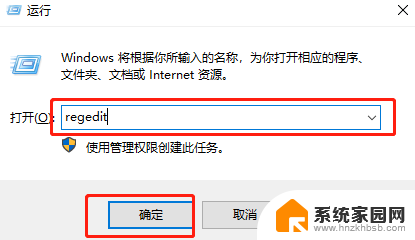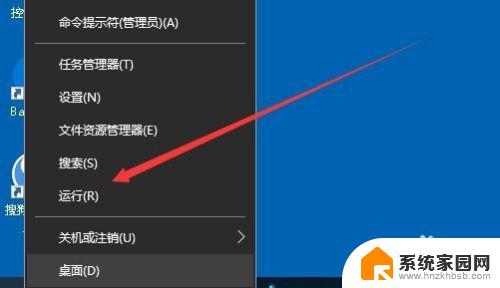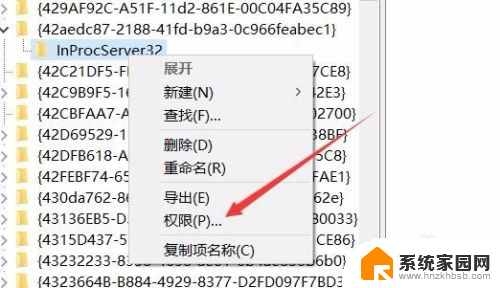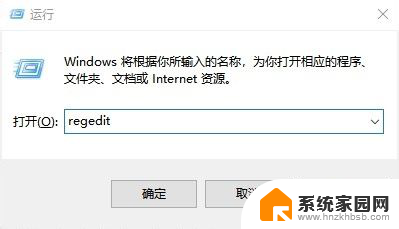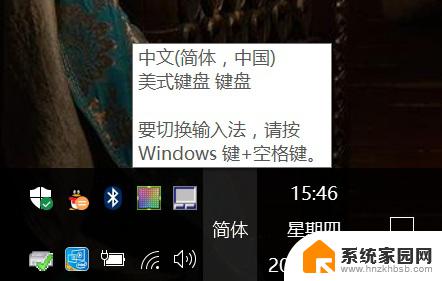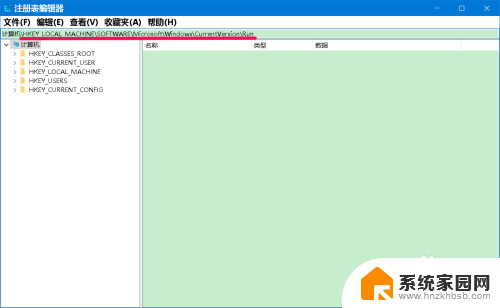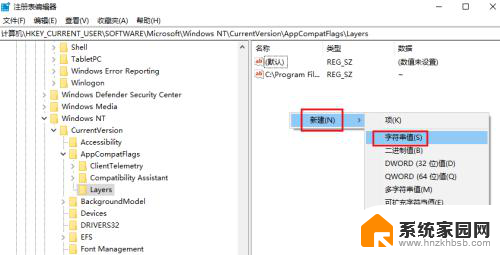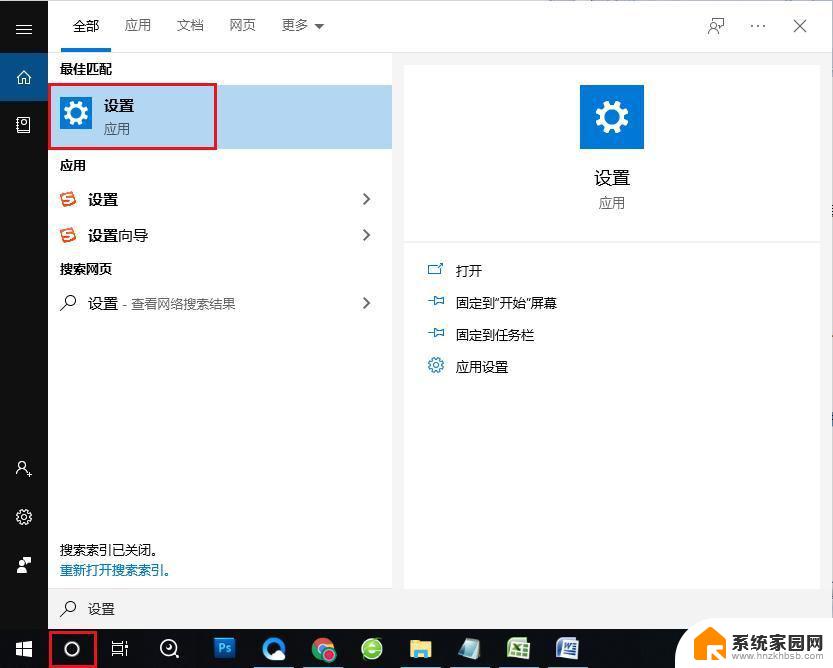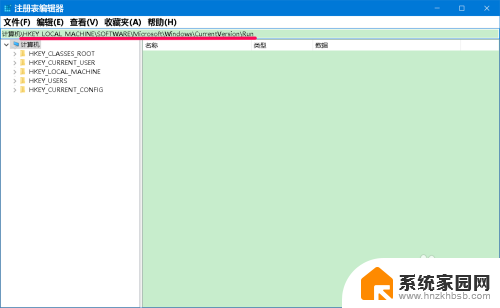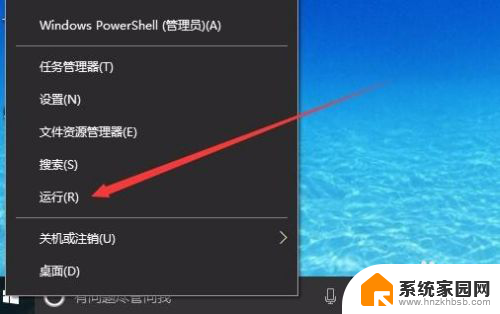win10电脑注册表怎么打开 win10注册表打开方法
Win10电脑注册表是系统中存储配置信息的重要数据库,打开注册表能够让用户对系统进行进一步的优化和调整,在Win10系统中,打开注册表的方法有多种,最常用的是通过运行窗口输入regedit命令来打开注册表编辑器。也可以通过开始菜单中的运行选项来输入regedit来打开注册表。通过这些简单的步骤,用户可以轻松地访问和修改系统的注册表信息。
win10电脑注册表怎么打开
win10注册表打开方法一:运行regedit命令打开
1、我们可以直接按下快捷键 win+r 打开运行菜单,然后在运行中输入 regedit 回车确定,即可打开win10注册表编辑器。
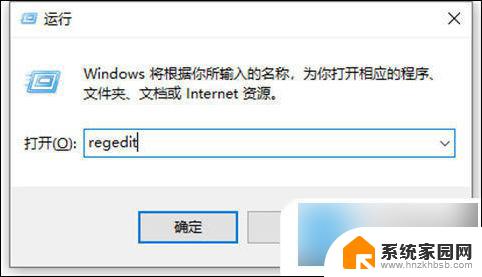
2、打开后如下图所示。
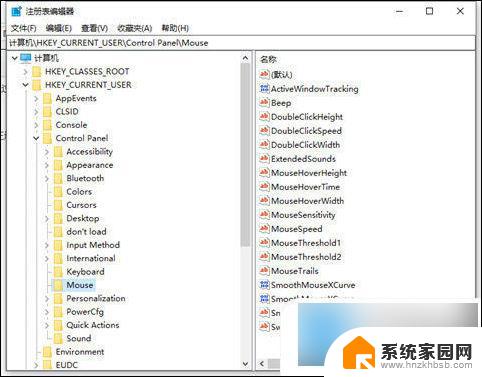
win10注册表打开方法二:小娜搜索打开
直接在开始菜单旁边的小娜搜索框中输入注册表,即可看到注册表编辑器,选择点击打开即可。如需要管理员身份运行的话,还可以选择管理员身份运行打开。
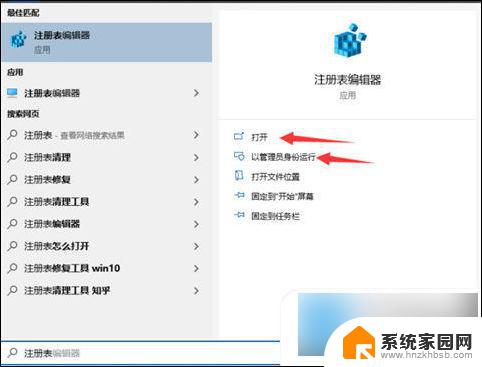
win10注册表打开方法三:任务管理器运行新任务打开
1、按 Ctrl+Alt+Del 组合键选择任务管理器打开,或者直接在桌面底部任务栏空白处鼠标右键选择任务管理器打开。
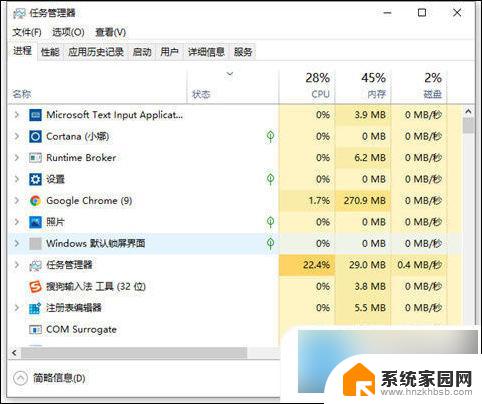
2、点击“ 文件 - 运行新任务 ”。
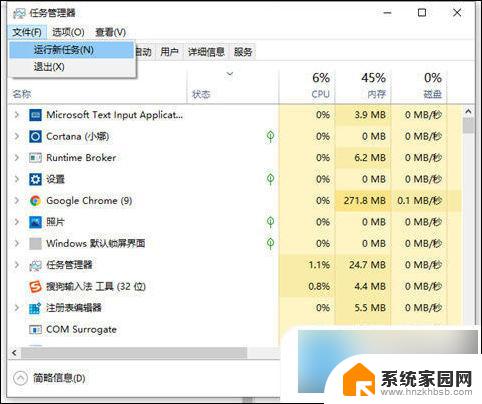
3、然后输入 regedit 确定,即可打开注册表编辑器。
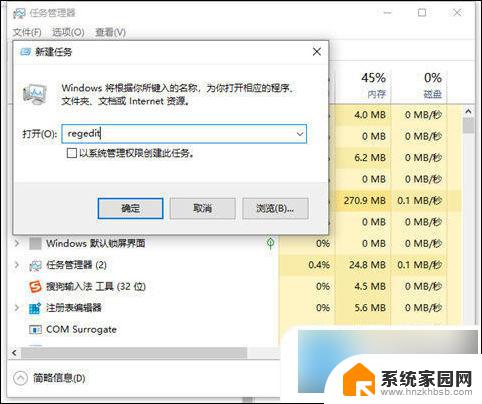
win10注册表打开方法四:开始菜单直接搜索
打开开始菜单,在开始菜单中找到 Windows 管理工具,在管理工具中即可找到注册表编辑器。
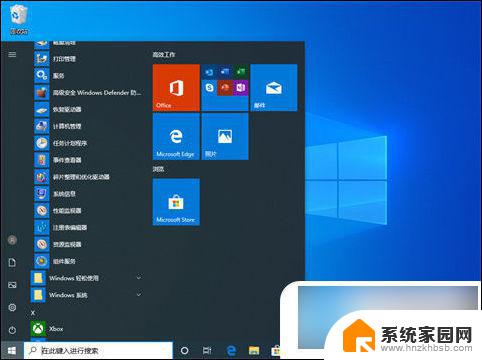
以上就是如何打开win10电脑的注册表的全部内容,如果你遇到这种问题,可以尝试根据我的方法来解决,希望对大家有所帮助。